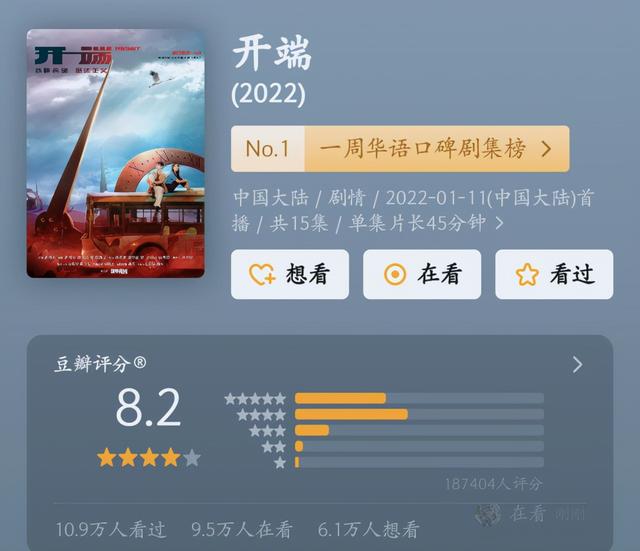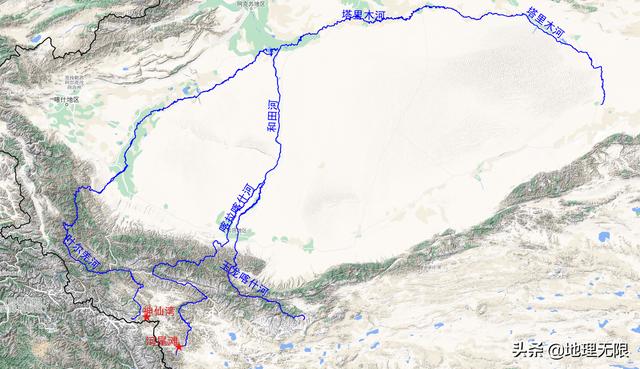ai怎么用渐变制作海报(AI快速制作渐变星球海报)
之前用ps做了很多期海报,这次给大家讲讲AI快速制作海报的方法吧
还是沿用近两年比较流行的渐变色,几分钟快速出效果,先看看效果图:

这海报大小大家随意,我们先用圆形工具画一个圆
然后按住alt键不放向右拖复制出一个圆
再用ctrl dddddddd连续复制一排
向下复制也是同样的方法:



接下来把排列好的圆点组合在一起,再将这组圆点直接拖进符号面板,名称的话你们随意:
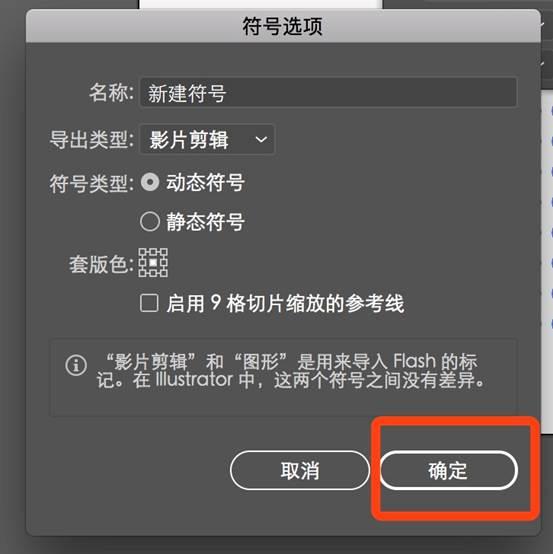
然后再用椭圆工具画一个大圆
用白箭头选中左边的锚点,点击删除,剩下半个圆
再ctrl j将断开的锚点进行连接:

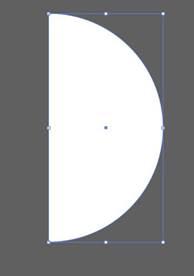
接下来,选择效果-3d-绕转,弹出窗口,勾选预览方便查看,再选中粘图按钮,找到我们刚刚新建的圆点排列图:
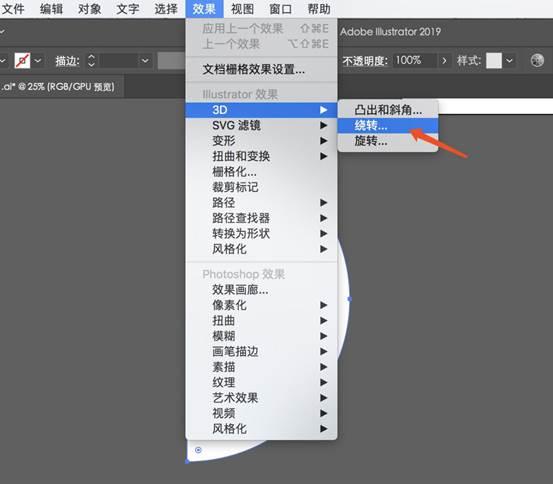
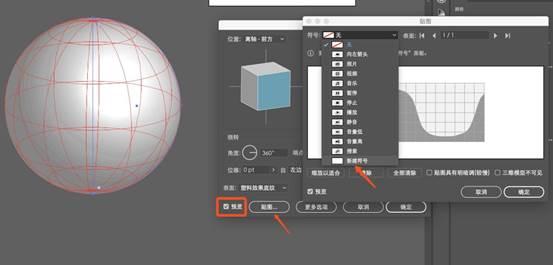
找到我们新建的符号之后,按住shift键进行等比例放大缩小,然后勾选三维模型不可见,将波点调整到你觉得合适的位置,调整好之后点击确定,最后大家可以用鼠标拖动正方形调整到你想要的角度:


调整好我们想要的角度后,选中图形,选择对象-扩展外观,然后再右键取消编组(多取消几次编组),最后将多余的形状删除:



得出的图形点击渐变,双击滑块更改渐变颜色,这里我随意调整了两个颜色,大家可以按照自己的喜好来:

最后改变画布为深色,配上适当的文字,一张海报就完成了:

免责声明:本文仅代表文章作者的个人观点,与本站无关。其原创性、真实性以及文中陈述文字和内容未经本站证实,对本文以及其中全部或者部分内容文字的真实性、完整性和原创性本站不作任何保证或承诺,请读者仅作参考,并自行核实相关内容。文章投诉邮箱:anhduc.ph@yahoo.com